パート 1。 つながりを作る
1Android デバイスを接続
コンピューターに TailorGo をダウンロード、インストール、起動します。 [開始] をクリックして開始します。
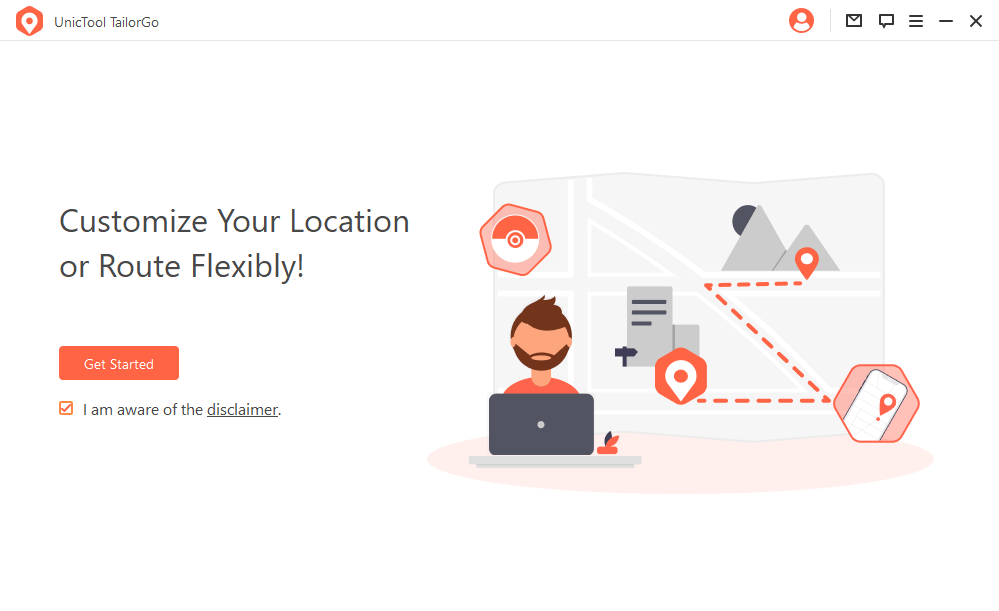
Androidデバイスをコンピューターに接続します。
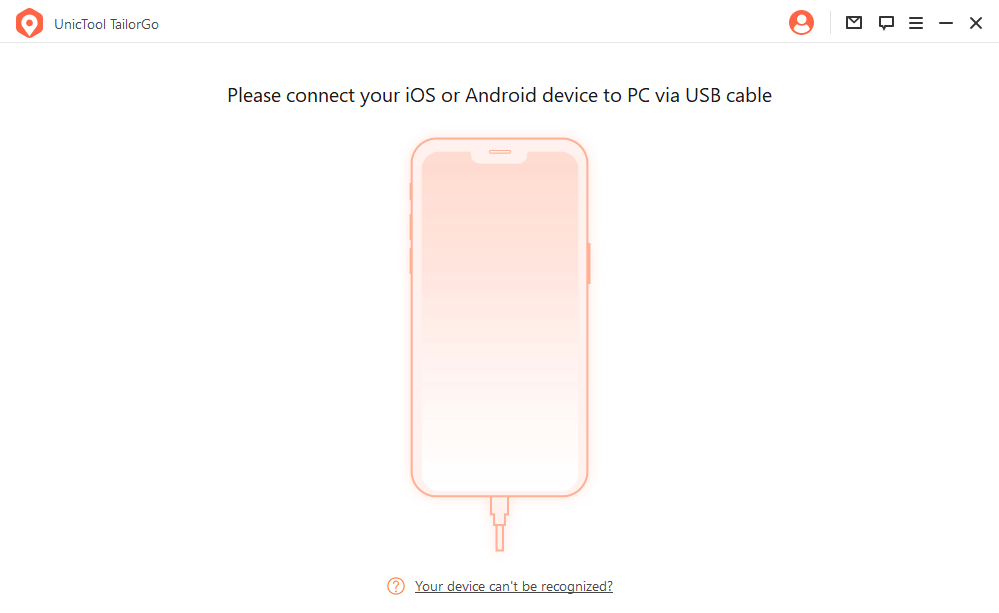
2Android デバイスを識別する
システムがデバイスを識別すると、「デバイスの選択」ウィンドウが表示されます。接続するAndroidデバイスを確認します。
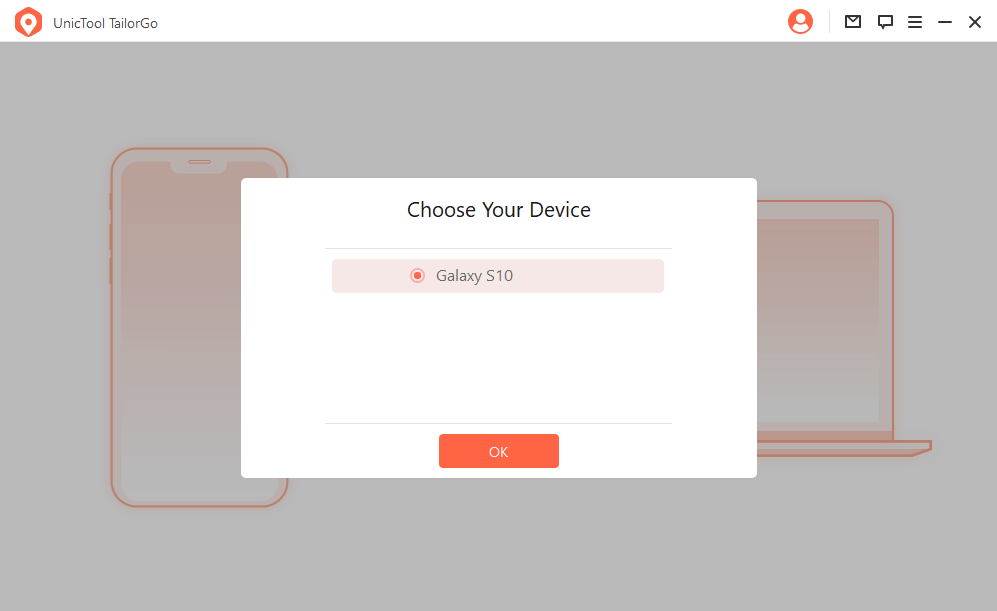
3正しい USB 接続モードを選択してください
携帯電話の USB 接続モードが File Transfer Protocol (または LG 携帯電話の場合は Picture Transfer Protocol) であることを確認してください。
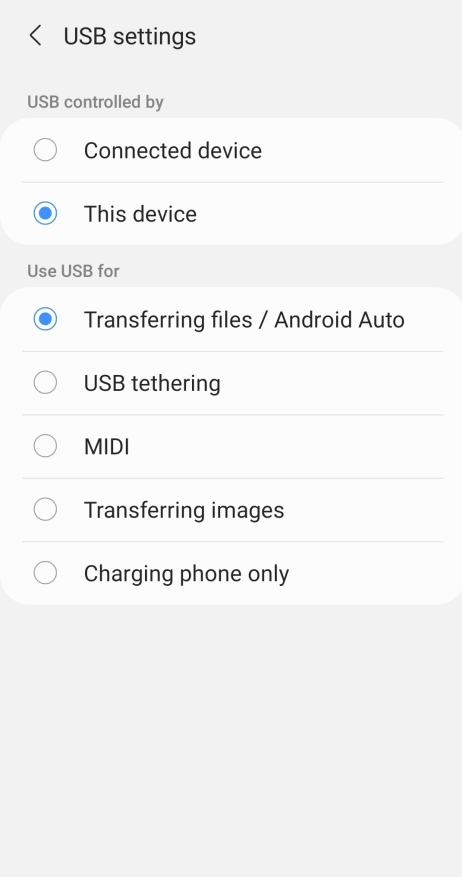
ノート:
- 電話機のUSB接続モードを設定する手順はブランドごとに異なる場合がありますが、通常、USB接続モードオプションは通知バーにあります。
4USB デバッグを有効にする
プログラムの指示に従って、デバイスでUSBデバッグをオンにします。
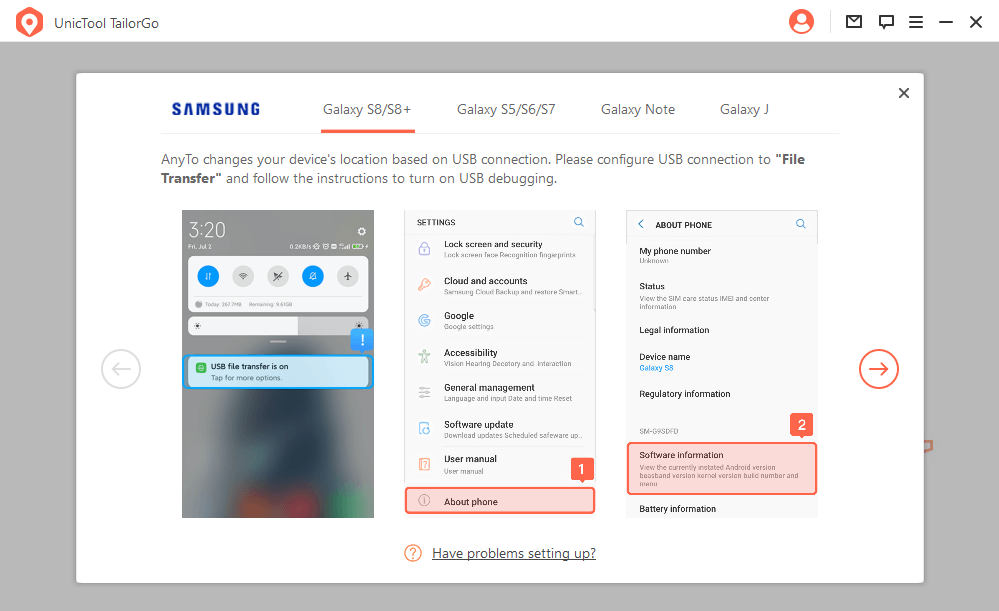
5USB デバッグを許可する
携帯電話で「USBデバッグを許可する」を確認します。
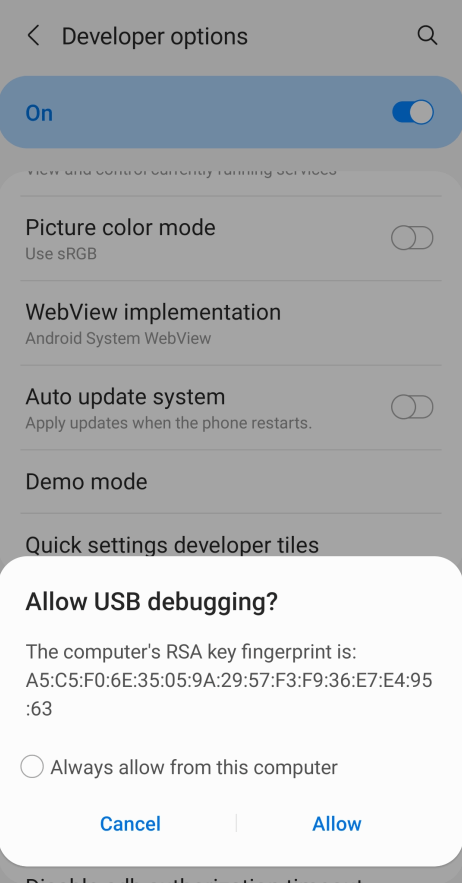
デバイスにポップアップ ウィンドウが表示されない場合は、プログラムの [再表示] をクリックします。
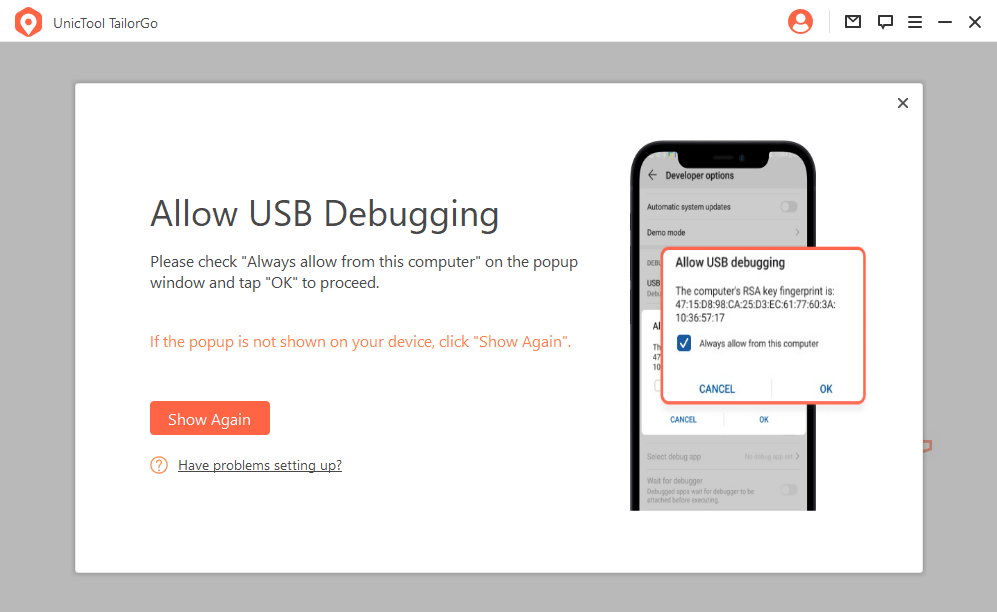
6シミュレーションモードを選択
すべて設定したら、ニーズに応じてゲームモードまたはソーシャルモードのいずれかを選択できます。
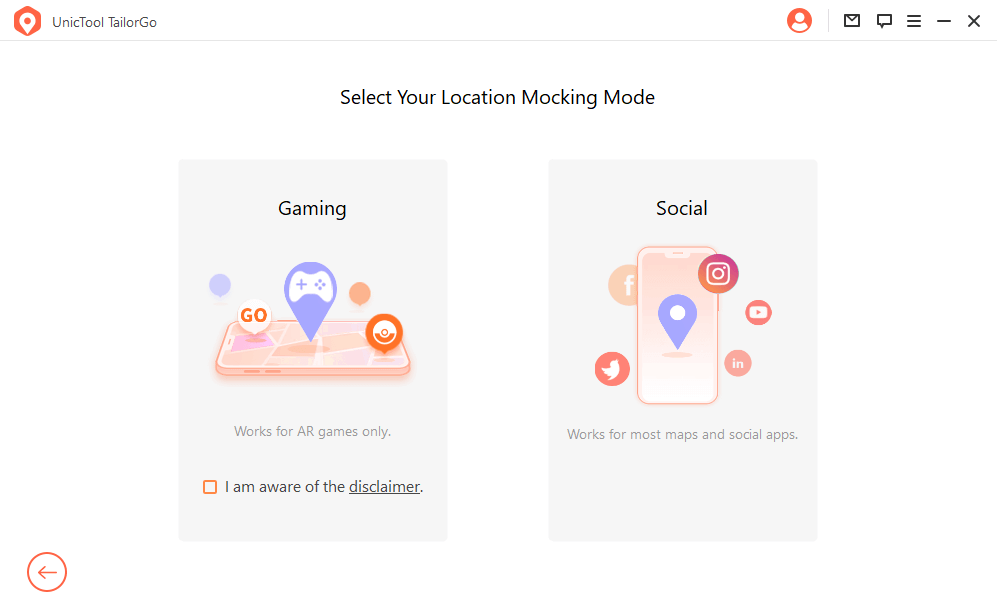
パート 2. ゲーム モード
ゲーム モードは、Pokémon GO ゲーム アクセサリのみをサポートします。
1免責事項を確認
免責事項を確認してから、ゲームモードに入ります。
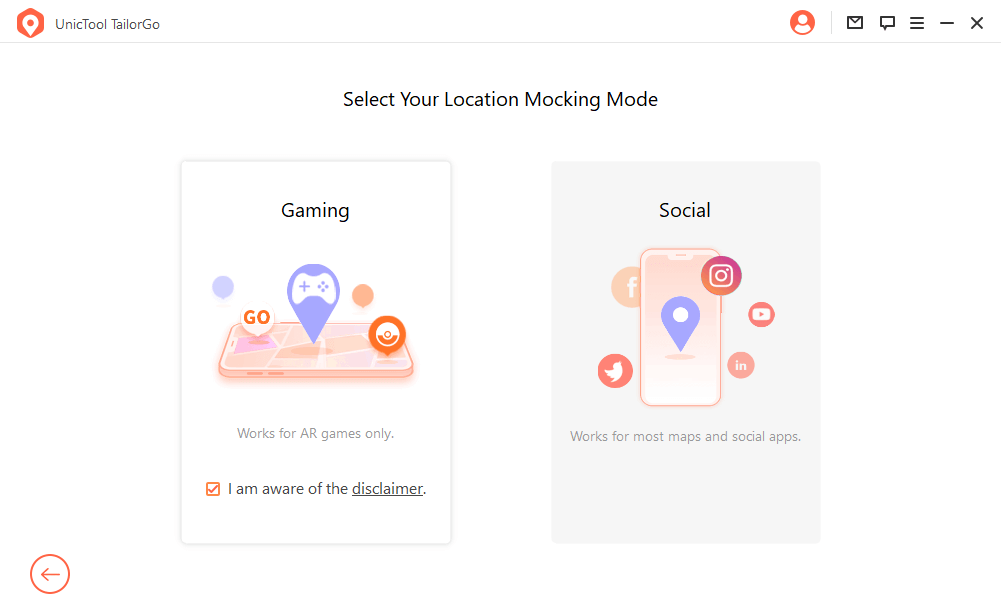
注:
- ゲームモードは常に利用できるとは限りません。サーバーが保守または更新されている場合、ユーザーに使用不可であることを通知するテキストプロンプトが表示されます。この場合、しばらく待ってから再度確認してください。
2読み込みプロセスを待っています
ゲームモードを正常に選択すると、プログラムはロードプロセスを開始します。一部の携帯電話は必要な許可を確認して付与する必要があるため、処理中はデバイスを注意深く監視してください。
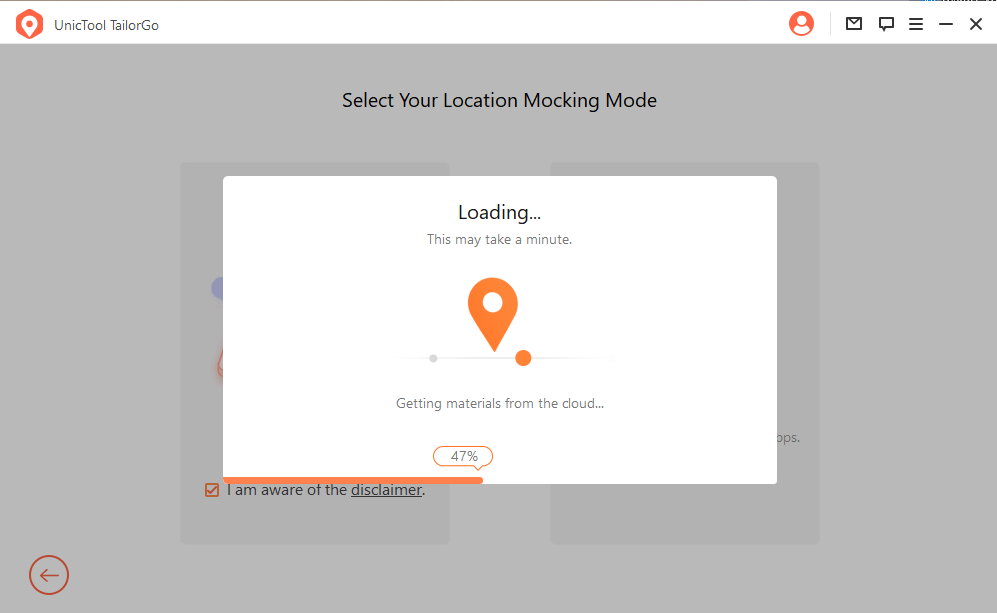
3すべての準備が整いました!
読み込みが完了すると、携帯電話のゲームアカウントでサインインするように求めるポップアップウィンドウが表示されます。
通常、このポップアップは、ゲームを初めて開始したときにのみ表示されます。また、アカウントで正常にサインインしてマップに入ると、自動的に消えます。
注:
1. まれに、プレイヤーがマップに入ってもゲーム内のアイテムが表示されないことがあります。 これを修正するには、画面の下部にある [今すぐ更新] ボタンをクリックして、ゲームを直接再起動します。
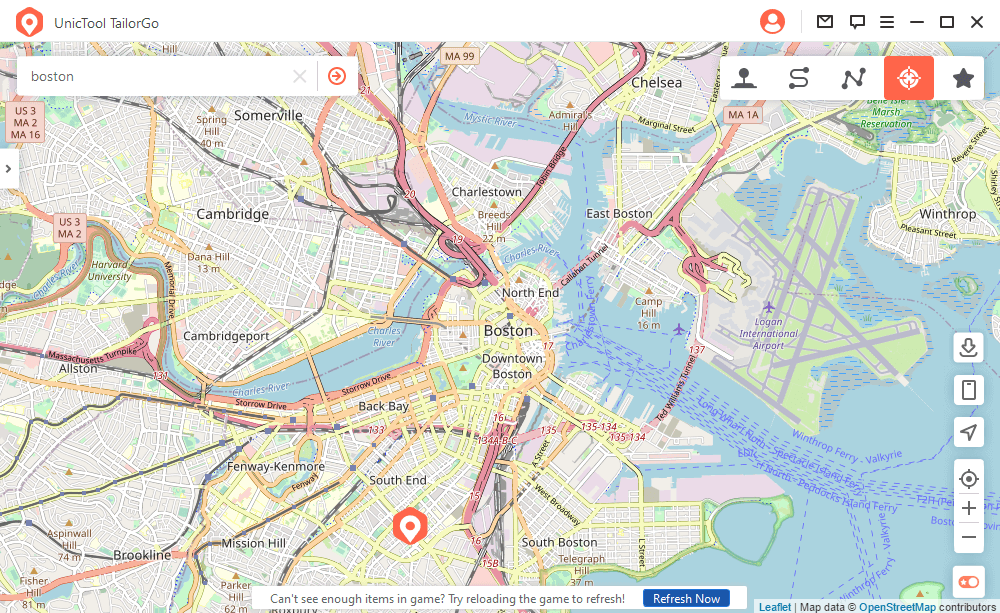
2.マップの右側にあるボタンには、デバイス名と現在のモード(ゲームまたはソーシャル)が表示されます。ユーザーは簡単にモードを切り替えたり、そこでデバイスを変更したりできます。
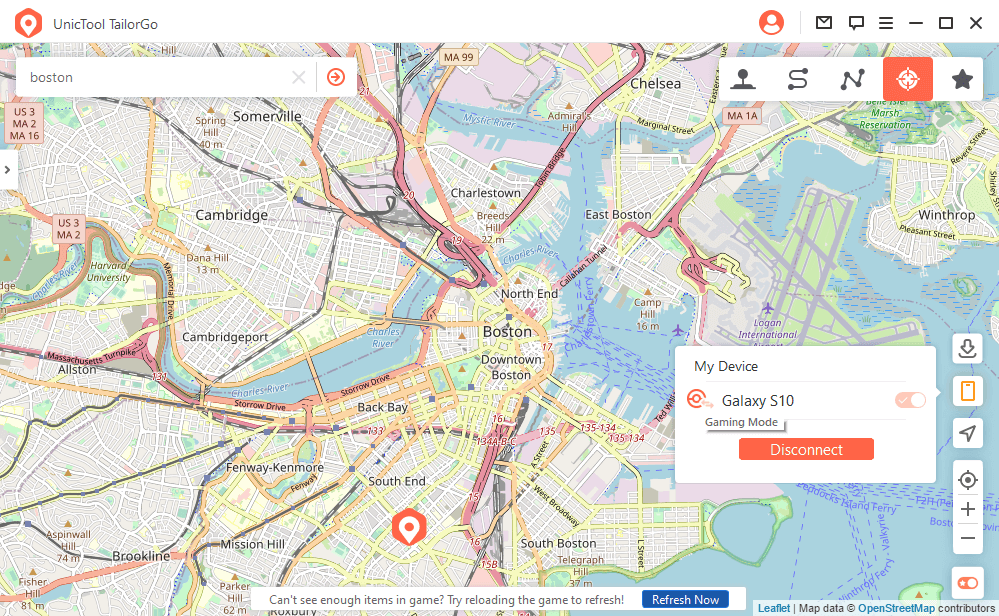
パート 3. ソーシャル モード
ソーシャルモードは、ほとんどの位置情報ベースのアプリ(Googleマップ、Facebook、WhatsApp、Tinderなど)で完全に機能します。ただし、現時点では、Android11で実行されているデバイスはサポートされていません。
1モードに入る
ソーシャルモードをクリックして入力します。
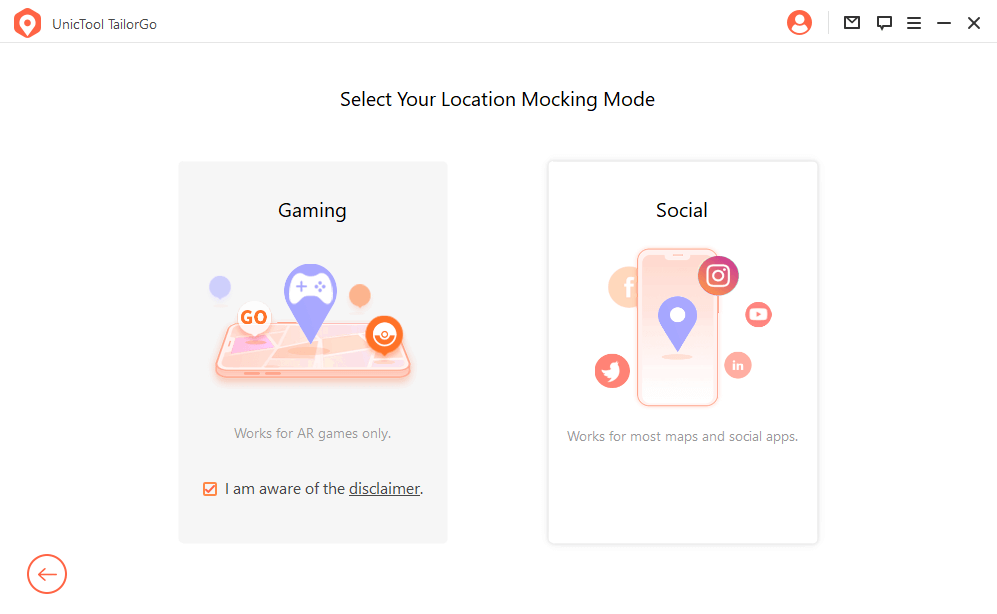
2TailorGo アシスタントをインストール
プログラムが TailorGo Assistant をデバイスにインストールするまで待ちます。 (Android 10 システムでは、TailorGo アシスタントは電話に表示されません。いつでも手動で起動または操作する必要はありません。電話に置いておくだけです。)
インストールが完了したら、「開発者向けオプション」で「モックロケーションアプリの選択」を見つけ、「TailorGoAssistant」を選択します。
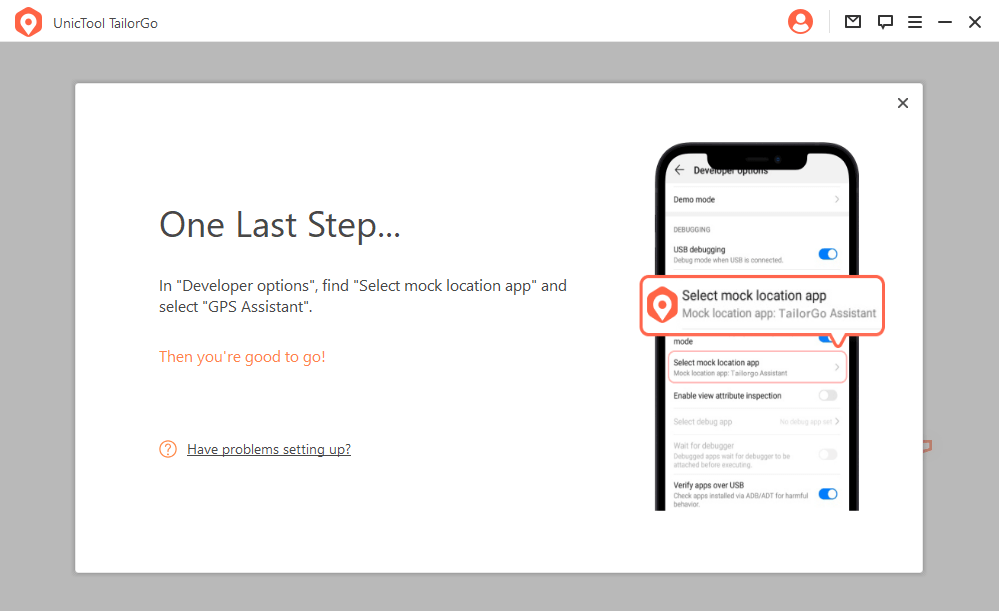
3今すぐ始めましょう!
これですべての準備が整い、位置を変更したり、GPSの動きをシミュレートしたりできます。
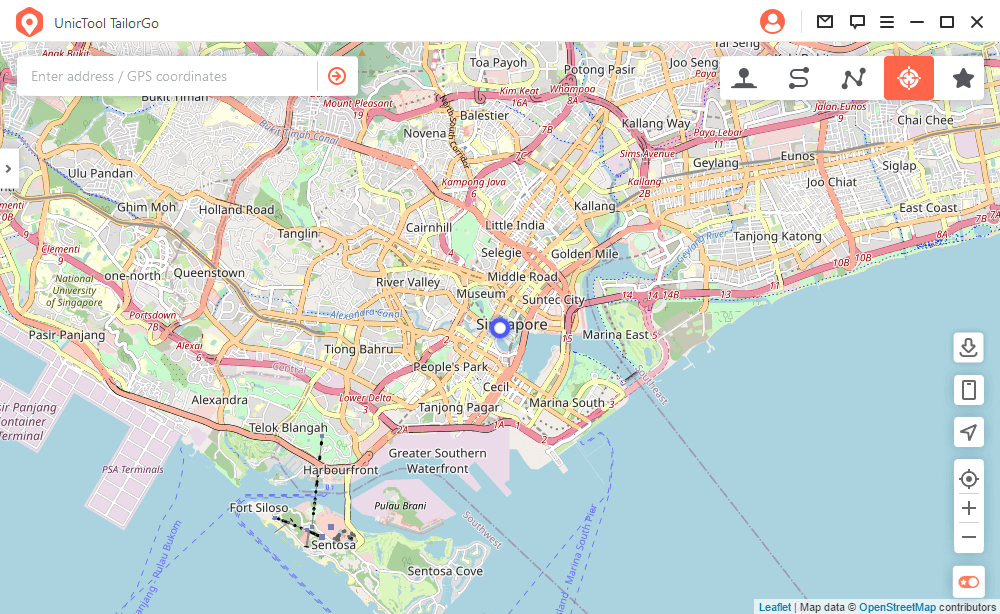
ゲーム モードに切り替える場合は、デバイス名の左側にあるアイコンをクリックして、変更を確認します。
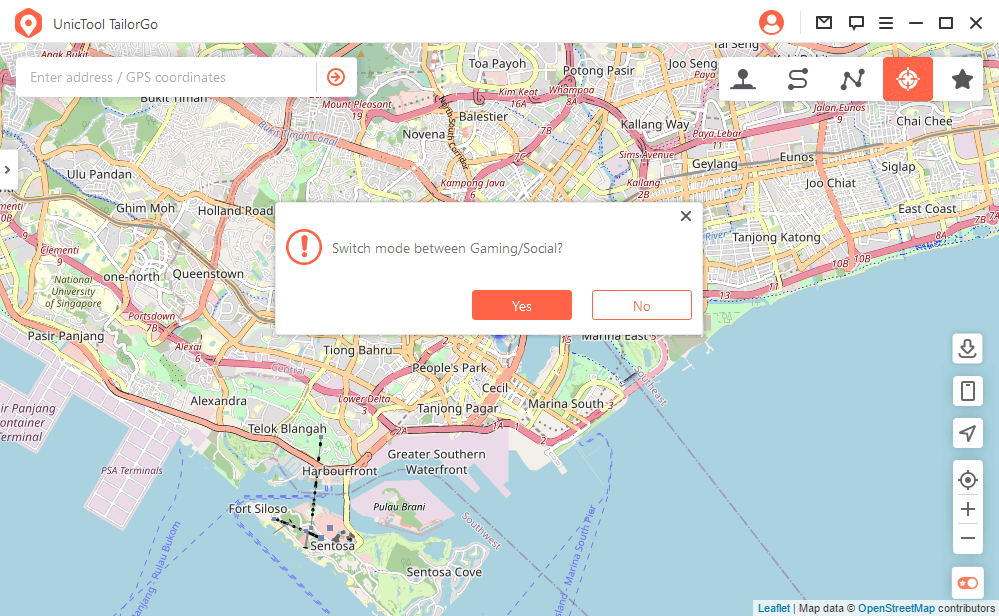
パート 4. TailorGo の 4 つのモード
1テレポートモード
このモードでは、GPS の位置を世界中のどこにでも簡単に変更できます。 数回クリックするだけです。
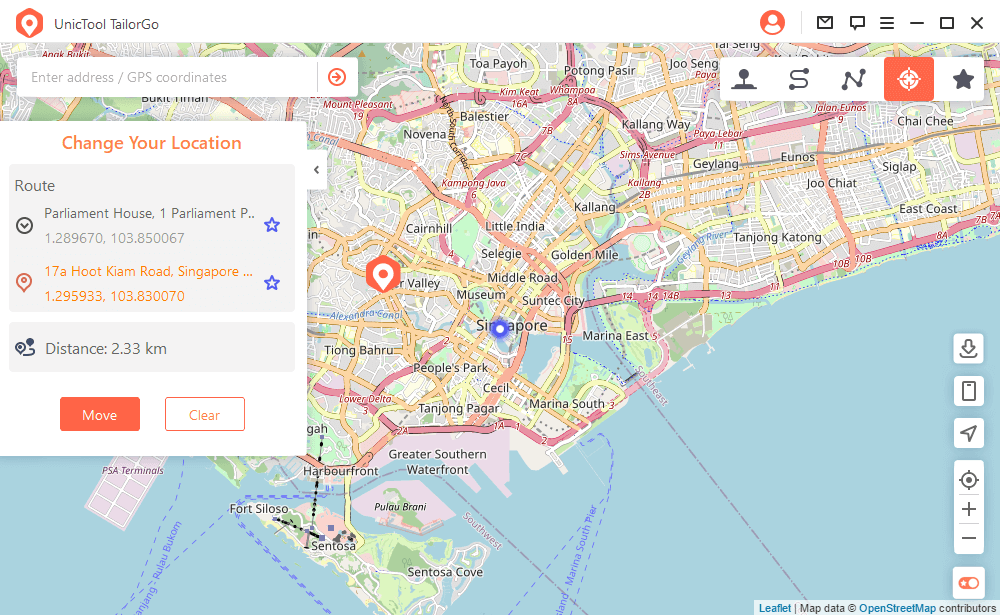
22スポットモード
TailorGoは、GPSの動きを簡単かつ自然な方法でシミュレートできます。このモードでは、ユーザーは移動するルートを計画し、移動時間と速度を設定できます。プログラムは、実際の状況に基づいてルートを調整し、より本物になります。
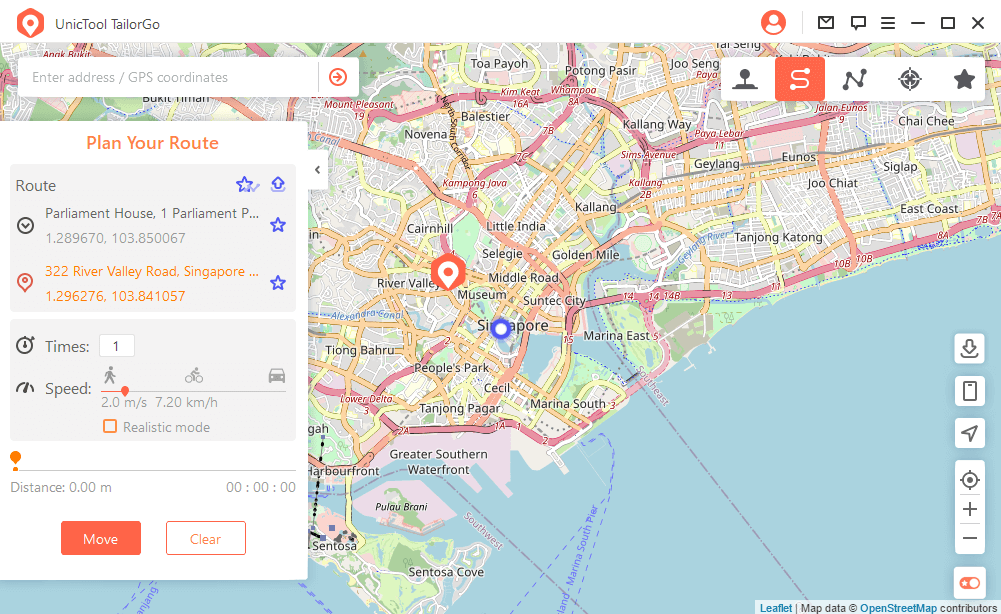
3マルチスポットモード
2スポットモードとは異なり、このモードで選択したスポットを正確に通過するカスタマイズされたルートに沿って移動できます。プログラムは、調整なしで計画されたルートに厳密に固執します。
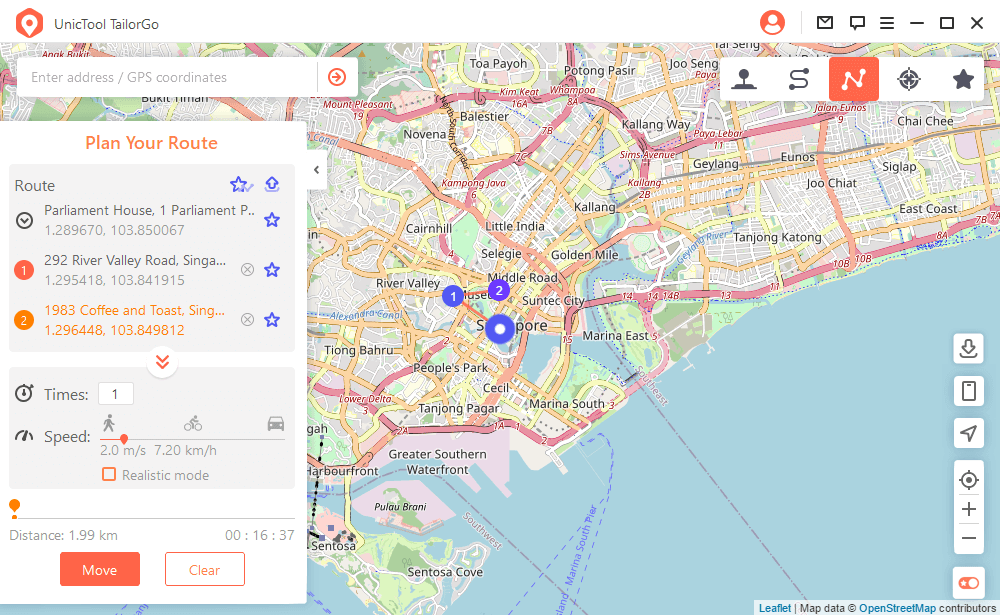
4Joystick Mode
このモードでは、マップ上を自動的に移動できます。また、360度の方向を設定したり、方向ボタンをクリックして前後に移動したりできます。
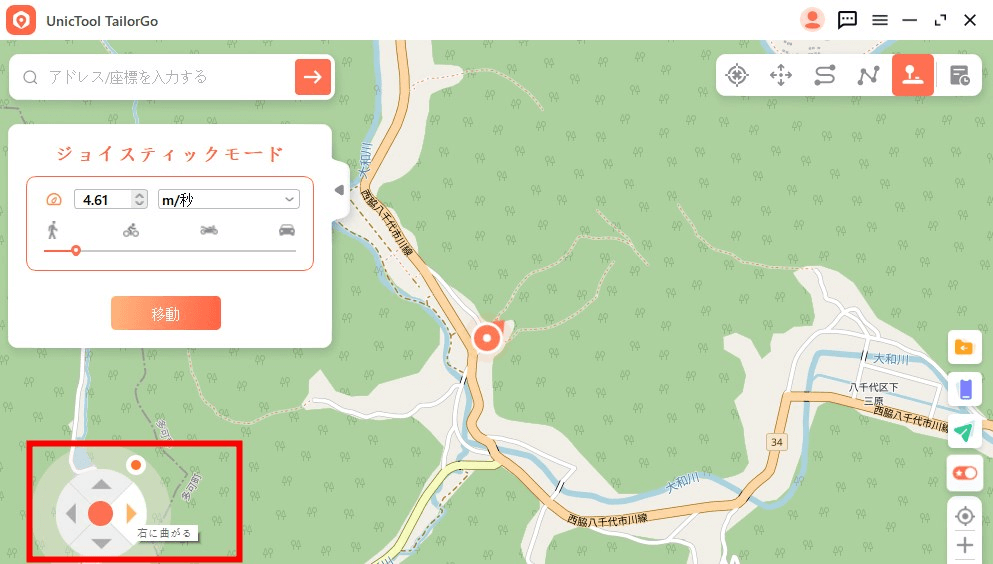
パート 5. TailorGo のハイライト
1シフト
リアリスティックモードを選択すると、移動速度は選択した速度範囲の上限または下限30%でランダムに変化します。速度は5秒ごとに変化します。
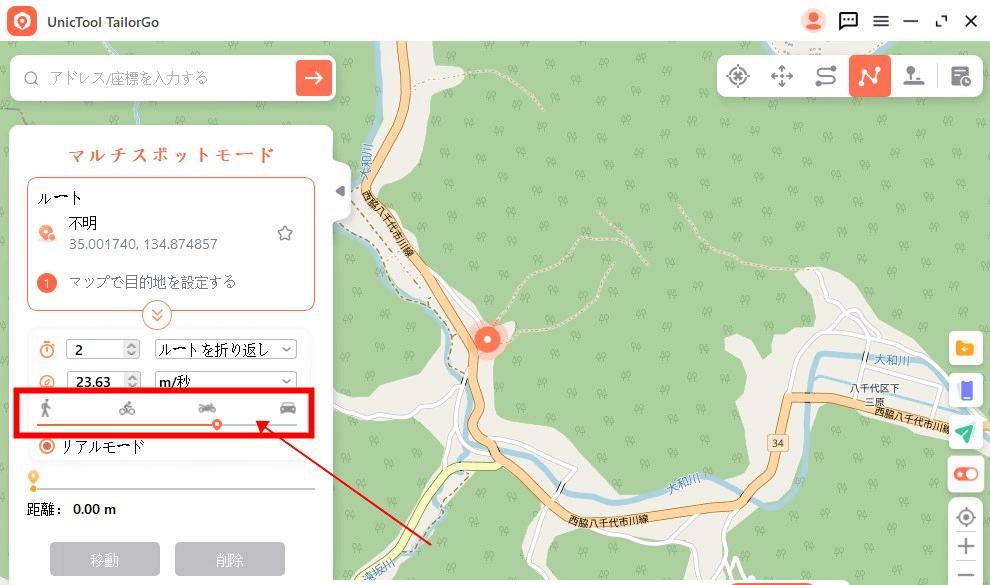
2柔軟な向き
移動時間が1以上に設定されている場合は、最初から最後まで移動するか、前後に移動するかを選択できます。
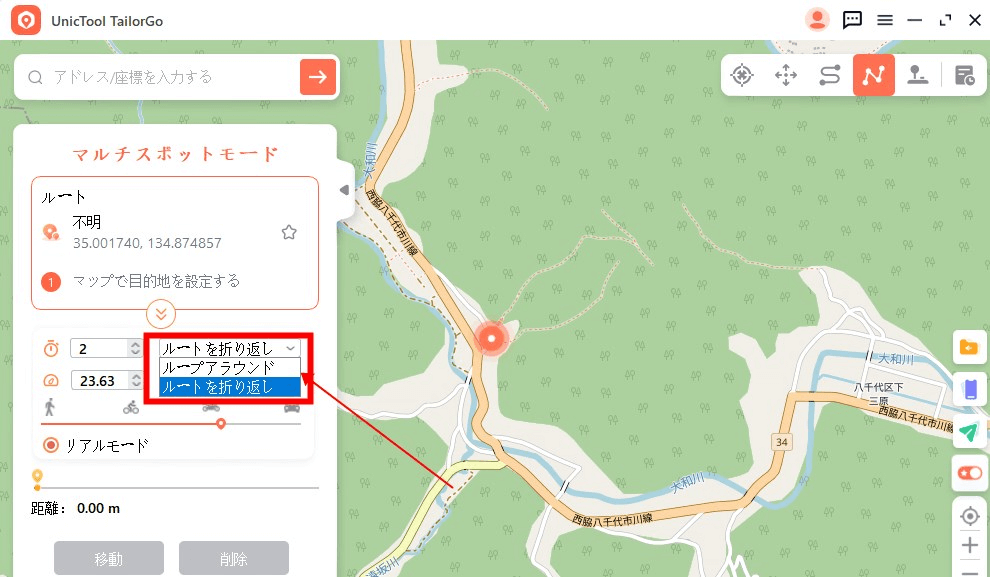
3ループ
マルチポイント モードでは、始点と終点の両方が近くにある場合、ユーザーは円形のルートを作成できます。 もちろん、そのままでも構いません。
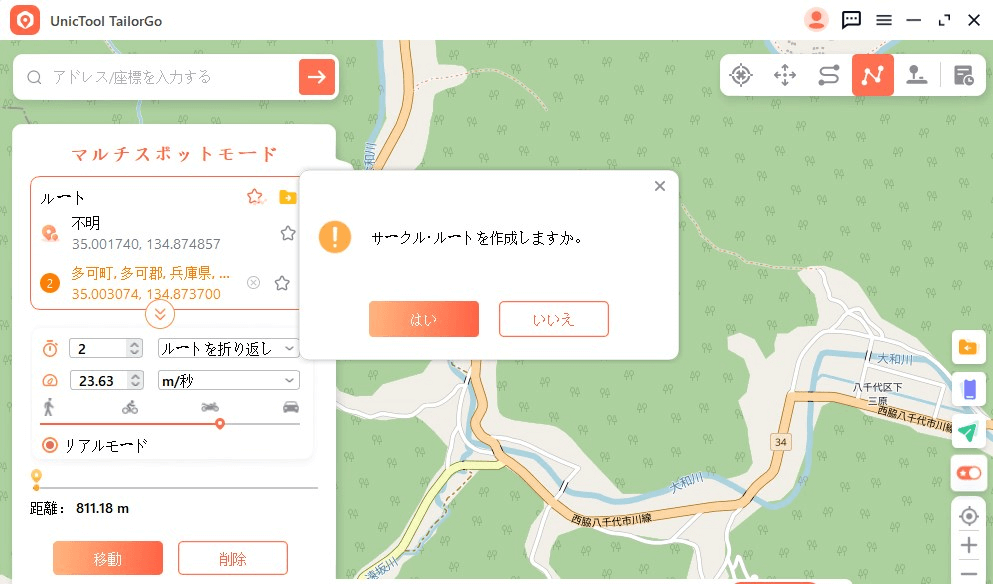
4GPX ファイルのインポート/エクスポート
UnicTool TailorGo は、保存用にシングルパスおよびマルチパス GPX ファイルをインポート/エクスポートできます。
右側の「下」アイコンをクリックするだけで、GPXファイルをインポートできます。
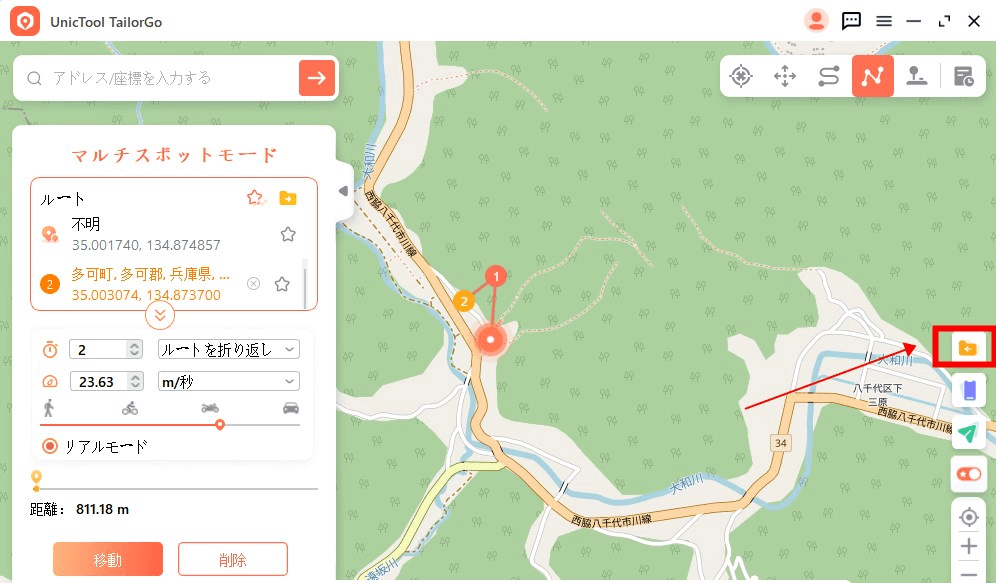
左側のルーティング パネルの [上へ] アイコンをクリックすると、GPX ファイルをエクスポートできます。
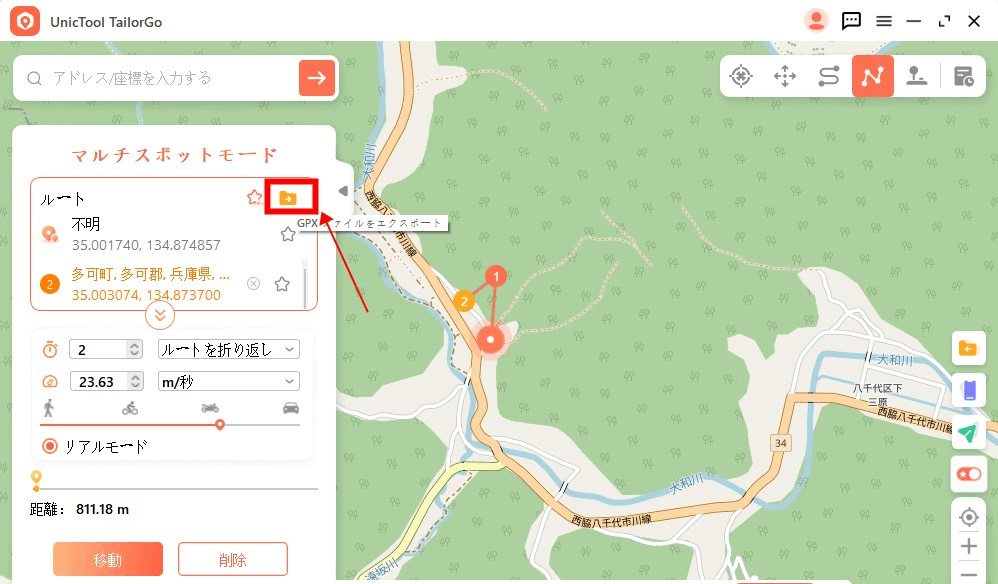
5履歴書
このプログラムは、レビューと将来の使用のために、歴史的なスポットと移動ルートの記録を保持します。
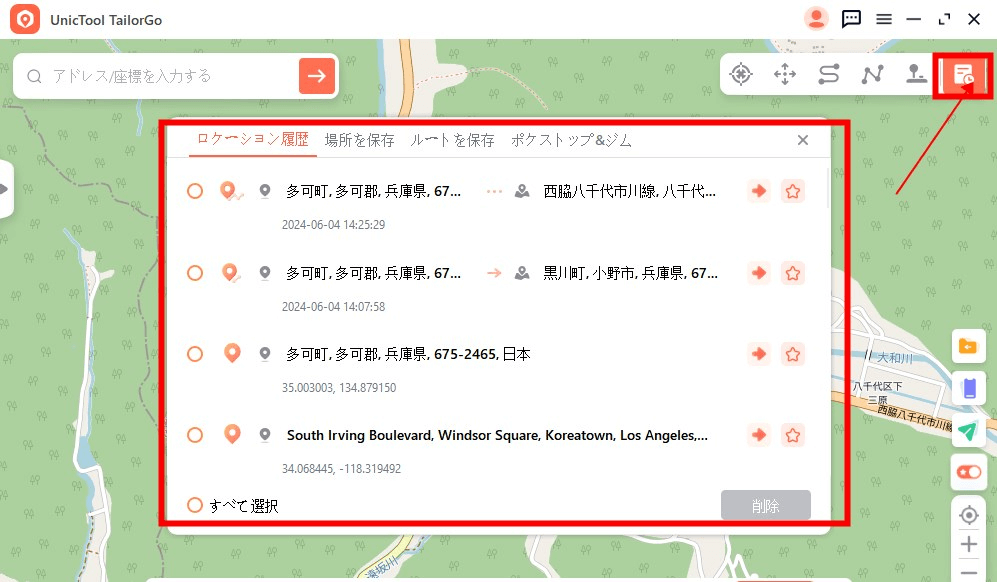
6保存した場所とルート
この機能により、ユーザーはお気に入りやよく利用する観光スポットやルートを簡単に収集でき、再選択が非常に便利です。
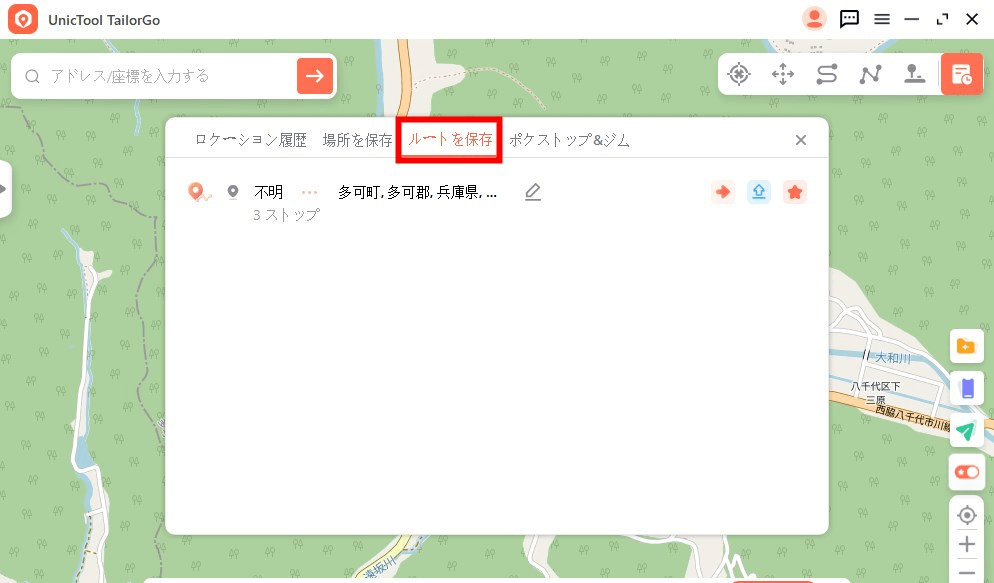
ご意見ありがとうございます!